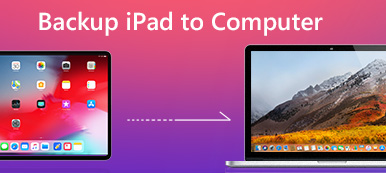Android是最流行且使用最廣泛的移動操作系統,可在與Android兼容的智能手機或平板電腦設備上運行。 當您需要將Android手機連接到計算機以便 備份數據 從設備到計算機或將文件複製到手機,您需要設置手機並相應地啟用USB調試模式。
那麼什麼是USB調試? USB調試是一種模式,該模式允許Android連接計算機以進行數據同步或刷新任何文件等。在此,本指南說明瞭如何 啟用USB調試 適用於各種品牌的Android設備和不同版本的Android操作系統。

部分1。 如何在不同品牌的Android手機上啟用USB調試
由於Android手機的品牌多種多樣,因此在這裡我們僅列出最受歡迎的Android手機品牌,包括三星,谷歌,華為,HTC,LG,OPPO,VIVO,小米,魅族,摩托羅拉,索尼,ONEPLUS,聯想和諾基亞向您展示如何調試USB模式。
如何在三星Galaxy上啟用USB調試模式
步驟1 轉到“設置”>“關於手機”>“軟件信息”。 點擊“內部版本號” 7次,然後點擊頂部的“後退”按鈕。

步驟2 要選擇“開發人員選項”>將頂部的“ ON”滑動到中間,將“ USB調試”滑動到ON。

如何在Google Phone上啟用USB調試模式
步驟1 轉到“設置”>“關於電話”。 點擊“內部版本號” 7次,然後點擊頂部的“後退”按鈕。

步驟2 選擇“開發選項”>切換“ USB調試”。

如何在HUAWEI Honor系列/ Mate / P系列上啟用USB調試模式
步驟1 進入華為手機的“設置”,選擇“關於手機”。

步驟2 點擊“內部版本號” 7次>點擊左下角的“後退”按鈕>選擇“開發人員選項”>切換“開發人員選項”>切換中間的“ USB調試”。

如何在HTC上啟用USB調試模式
步驟1 轉到“設置”>“關於”>“軟件信息”>“更多”。 點擊“內部版本號” 7次,然後點擊頂部的“後退”按鈕。

步驟2 要選擇“開發人員選項”>滑動右上角的“打開”,並在中間的“ USB調試”之前打勾。

如何在LG手機上啟用USB調試模式
步驟1 轉到“設置”>“關於手機”>“軟件信息”。 點擊“內部版本號” 7次,然後點擊頂部的“後退”按鈕。

步驟2 要選擇“開發人員選項”>切換到右上角的“開發人員選項”>切換到中間的“ USB調試”。

如何在OPPO手機上啟用USB調試模式
步驟1 轉到“設置”>“關於手機”。 點擊“版本” 7次,然後點擊左上角的“後退”按鈕以選擇“其他設置”。

步驟2 點擊“開發人員選項”>輸入驗證碼,然後點擊“使用”>切換“開發人員選項”和“ USB調試”。

如何在VIVO手機上啟用USB調試模式
步驟1 轉到“設置”>“更多設置”>“關於”。 然後點擊“版本”。

步驟2 點擊“軟件版本” 7次>點擊頂部的“後退”按鈕>選擇“應用程序”>“開發人員選項”>“開發”>將“ USB調試”和“允許模擬位置”滑動到“打開”。

如何在小米(Redmi /小米)上啟用USB調試模式
步驟1 轉到“設置”>“關於手機”>“ MIUI版本” 7次。點擊頂部的“返回”按鈕。

步驟2 要選擇“其他設置”>“開發人員選項”>“開發人員選項”和“ USB調試”,將其打開。
對於小米機型,您需要打開“通過USB安裝”。

如何在魅族上啟用USB調試模式
步驟1 轉到“設置”>“關於電話。輕按“內部號碼” 7次,然後單擊頂部的“返回”按鈕。

步驟2 選擇“輔助功能”>“開發人員選項”。 然後,打開“啟用開發人員選項”和“ USB調試”。

如何在Motorola上啟用USB調試模式
步驟1 轉到“設置”>“關於手機”。 點擊“內部版本號” 7次,然後點擊頂部的“後退”按鈕。
步驟2 要選擇“開發人員選項”>勾選底部“ USB調試”之前的框。

如何在SONY手機上啟用USB調試模式
步驟1 轉到“設置”>“關於手機”。 點擊“內部版本號” 7次,然後點擊頂部的“後退”按鈕。
步驟2 要選擇“開發人員選項”>頂部的“開發人員選項”,將中間的“ USB調試”滑至ON。

如何在ONEPLUS上啟用USB調試模式
步驟1 轉到“設置”>“關於手機”。輕按“內部號碼” 7次,然後單擊頂部的“返回”按鈕。

步驟2 要選擇“開發人員選項”>將“開發人員選項”和“ Android調試”滑動到“打開”。

如何在聯想上啟用USB調試模式
步驟1 轉到“設置”>“關於手機”>“設備信息”。 點擊“內部版本號” 7次,然後點擊頂部的“後退”按鈕。

步驟2 選擇“開發人員選項”>將“開發人員選項”和“ USB調試”滑動到“打開”。

如何在諾基亞上啟用USB調試模式
步驟1 轉到“設置”>“系統”>“關於手機”。 點擊“內部版本號” 7次,然後點擊頂部的“後退”按鈕。

步驟2 找到“高級”>“開發人員選項”,然後啟用“ USB調試”。

部分2。 如何在不同的Android版本上啟用USB調試模式
啟用USB調試模式的方法因Android版本不同而異。 根據您的Android設備,選擇以下方法之一以啟用USB調試模式。
1.在Android 4.2或更高版本上啟用USB調試
步驟1 轉到“設置”>“關於手機”。 點擊“內部版本號” 7次,然後點擊頂部的“後退”按鈕。
步驟2 單擊“開發人員選項”>“ USB調試”。

2.在Android 3.0-4.1上啟用USB調試
步驟1 轉到“設置”>“開發人員選項”。
步驟2 檢查“ USB調試”。

3.在Android 2.3或更早版本上啟用USB調試
步驟1 轉到“設置”>“應用程序”>“開發”。
步驟2 檢查“ USB調試”。

現在,您可以嘗試在Android手機上啟用USB調試。 啟用USB調試模式後,您可以傳輸Android數據,或者 恢復刪除的照片,視頻,消息或其他數據輕鬆放在Android手機上。